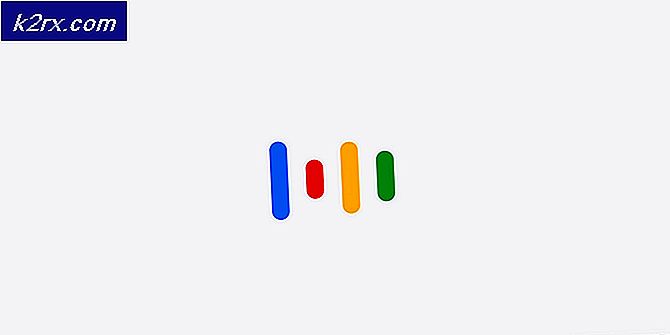Perbaiki: Perangkat Ini Tidak Dapat Menggunakan Modul Platform Tepercaya
Jika Anda menerima pesan kesalahan 'Perangkat ini tidak dapat menggunakan Trusted Platform Module', Ini dapat terjadi jika komputer Anda tidak memiliki chip TPM atau karena kebijakan grup Anda. Pengguna telah melaporkan bahwa ketika mereka mencoba mengenkripsi drive pada Windows 10 mereka menggunakan BitLocker bawaan, mereka diminta dengan pesan kesalahan tersebut. Pesan kesalahan berisi perbaikan jika dilihat lebih dekat, namun, tidak semua orang memiliki kompetensi untuk mengimplementasikan solusi tersebut.
BitLocker adalah fitur penting dari Windows 10 dan biasanya berguna ketika kita harus mengenkripsi hard drive tertentu untuk mencegah orang lain mengaksesnya. Jika Anda belum mengetahuinya, Trusted Platform Module atau TPM adalah chip yang terdapat di sebagian besar motherboard yang digunakan untuk membuat dan menyimpan kunci kriptografi. Anda dapat menghindari masalah ini setelah membaca artikel ini.
Apa yang menyebabkan Kesalahan 'Perangkat Ini Tidak Dapat Menggunakan Modul Platform Tepercaya' di Windows 10?
Nah, seperti yang kami sebutkan, kesalahan ini terjadi ketika Anda mencoba mengenkripsi drive dengan BitLocker dan sering kali disebabkan oleh faktor-faktor berikut -
Mendapatkan solusi, Anda dapat menggunakan solusi yang disediakan di bawah ini untuk memperbaiki masalah Anda. Harap pastikan Anda menggunakan akun administrator karena beberapa langkah yang diberikan di bawah ini memerlukan hak akses administratif.
Solusi 1: Mengizinkan BitLocker tanpa TPM
Seperti yang telah kami sebutkan di atas, kesalahan terjadi ketika motherboard Anda tidak memiliki chip TPM. Dalam kasus seperti itu, Anda dapat melewati ini dan mengizinkan BitLocker tanpa chip TPM. Untuk melakukannya, Anda harus mengedit kebijakan grup sistem Anda. Berikut cara melakukannya:
- tekan Tombol Windows + R membuka Lari kotak dialog.
- Ketik 'gpedit.msc’Lalu tekan Enter.
- Setelah Editor Kebijakan Grup Lokal terbuka, arahkan ke direktori berikut:
Konfigurasi Komputer> Template Administratif> Komponen Windows> Enkripsi Drive BitLocker> Drive Sistem Operasi
- Di sana, temukan 'Memerlukan otentikasi tambahan saat memulai'Dan klik dua kali untuk mengkonfigurasinya.
- Pengaturan, secara default, diatur ke Tidak Dikonfigurasi. Ubah ke Diaktifkan.
- Setelah itu, pastikan 'Izinkan Bitlocker tanpa TPM yang kompatibel'Kotak dicentang.
- Klik Menerapkan dan kemudian tekan baik.
- Mulai ulang sistem Anda dan lihat apakah itu memperbaiki masalah.
Solusi 2: Menggabungkan Kembali Domain Komputer
Masalah terkadang dapat disebabkan oleh domain tempat Anda terhubung. Jika kasus ini berlaku untuk Anda, Anda dapat mencoba menyelesaikan masalah dengan keluar dari domain lalu bergabung lagi. Berikut cara keluar dari domain:
- tekan Tombol Windows + I membuka Pengaturan.
- Pergi ke Akun dan kemudian navigasikan ke 'Akses kantor dan sekolah'Tab.
- Pilih domain Anda terhubung dan klik Memutuskan.
- Ikuti pop-up di layar untuk keluar dari domain.
- Mulai ulang sistem Anda.
- Anda dapat bergabung kembali dengan domain jika Anda ingin melakukannya.
- Lihat apakah itu memperbaiki masalah.
Solusi ini kemungkinan besar akan memperbaiki masalah Anda dan Anda seharusnya dapat menggunakan BitLocker lagi.
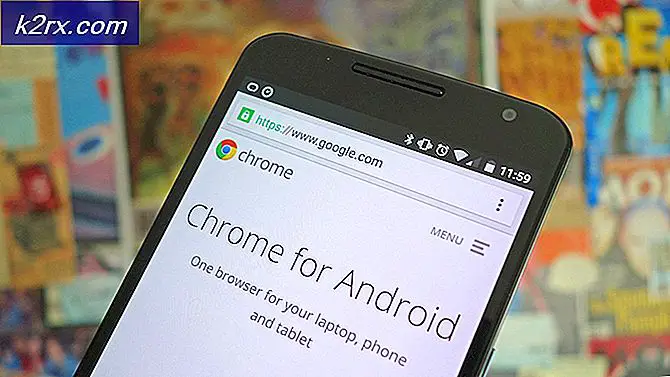
![Windows 10 Store tidak Terpasang [DIPERBAIKI]](http://k2rx.com/img/101437/windows-10-store-not-installed-fixed-101437.png)